A volte, Outlook può bloccarsi nella schermata di caricamento del profilo quando si tenta di avviarlo. Quando ciò accade, Outlook non supererà quella schermata, qualunque cosa tu faccia. Di conseguenza, non puoi accedere a nessuna delle tue e-mail con l'app.
Esistono vari motivi per cui Outlook si blocca nella schermata di caricamento del profilo. Puoi risolvere i problemi sottostanti sul tuo computer per eliminare questo errore di Outlook.
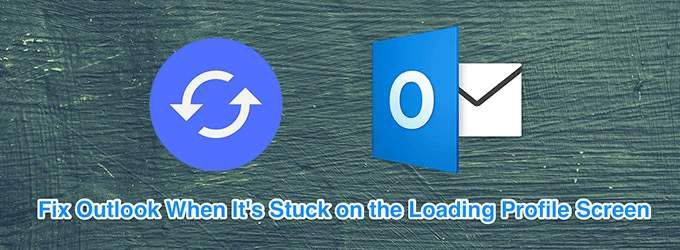
Esegui Outlook con privilegi di amministratore
Mentre Outlook funziona bene in modalità normale, a volte aiuta usalo in modalità amministrativa a risolvere molti problemi. La modalità Amministratore consente a Outlook di eseguire molte attività a livello di amministratore che potrebbero risolvere il problema che stai riscontrando.

Avvia Outlook in modalità provvisoria
Come il sistema operativo Windows, Outlook viene fornito con la modalità provvisoria per aiutarti a risolvere i problemi sul tuo computer. La modalità provvisoria carica solo i file essenziali per eseguire Outlook. Questo ti dà la possibilità di disabilitare eventuali componenti aggiuntivi di Outlook sospetti.
outlook.exe / safe





Termina tutti i processi di Office utilizzando Task Manager
Microsoft ti consiglia di chiudere tutti i processi di Office con Task Manager risolvere il problema di Outlook bloccato durante il caricamento del profilo. Assicurati di salvare il tuo lavoro in queste app di Office prima di chiuderle.


Usa Outlook in modalità aereo
Quando avvii Outlook, si connette al tuo server e-mail per recuperare nuove e-mail . Se c'è un problema con la tua connessione di rete, può causare problemi di connettività con Outlook e questo può portare a problemi come Outlook rimanere bloccato nella schermata del profilo di caricamento.
In_content_1 all: [300x250] / DFP: [640x360]->Puoi provare a eseguire Outlook in modalità aereo per risolvere questo problema.


Disattiva le opzioni di presenza di Outlook
Outlook offre un paio di funzionalità per mostrare la tua presenza nell'app. Se hai abilitate queste funzionalità sul tuo computer, Microsoft ti suggerisce di disattivarle per vedere se ciò risolve Outlook bloccato durante il caricamento del problema del profilo.
Questo metodo funzionerà solo se puoi in qualche modo avvia l'app di Outlook sul tuo computer. Di solito, nel caso in cui l'errore sia occasionale, questo metodo funzionerà.
La disabilitazione di queste funzioni di presenza non influenzerà gran parte dell'esperienza di invio tramite posta elettronica in Outlook.


● Visualizza lo stato online accanto al nome
● Mostra le fotografie dell'utente quando disponibili (richiede il riavvio di Outlook)
Quindi fai clic su OKin fondo per salvare le modifiche.

Correggi file di Outlook danneggiati
Outlook può rimanere bloccato nella schermata del profilo di caricamento se uno o più dei suoi file sono danneggiati. Per fortuna, Outlook viene fornito in bundle con un'utilità che ti consente di riparare questi file corrotti.
Non sono necessari molti input manuali per correggere i file corrotti. L'utilità fa tutto il necessario per riparare i tuoi file e aiutarti ad aprire Outlook senza problemi.




Percorso 1 - C: \ Users \
Percorso 2 - C: \ Utenti \


Crea un nuovo profilo di Outlook
Un profilo utente corrotto può causare il blocco di Outlook nella schermata del profilo di caricamento. Outlook ti dà la possibilità di creare e utilizzare nuovi profili se quelli esistenti hanno problemi.
Puoi creare un nuovo profilo usando i passaggi seguenti.






Una volta che puoi accedere a Outlook, vale svuotare i file della cache di Outlook per evitare problemi a causa della cache in futuro.